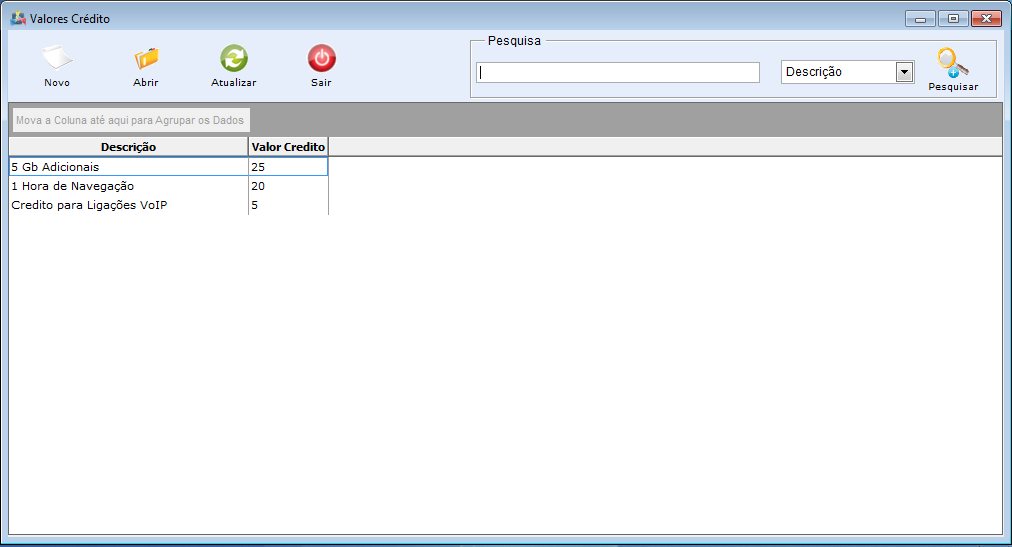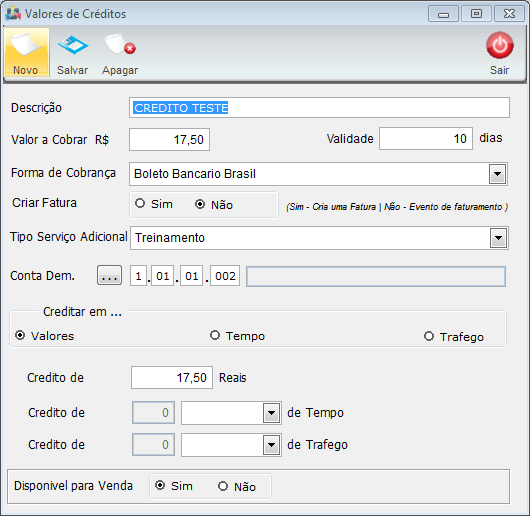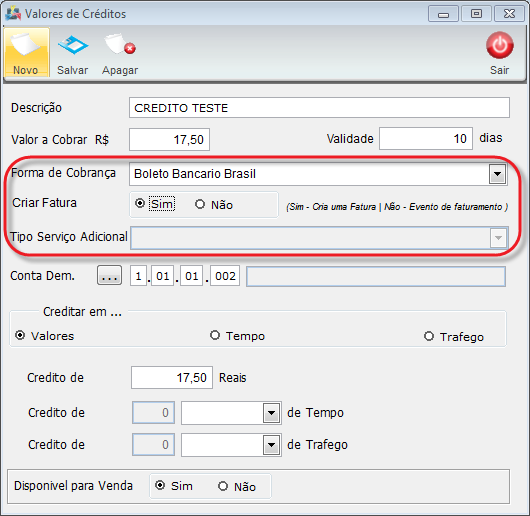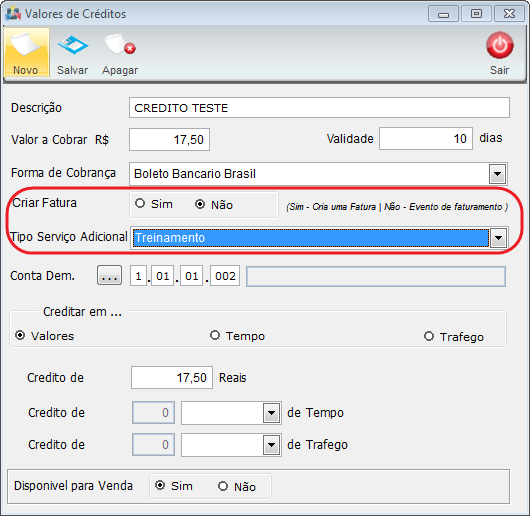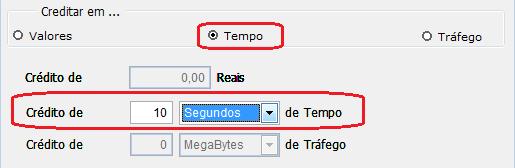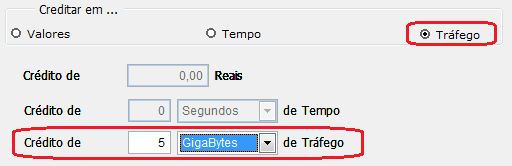Módulo Desktop - Painel Configurações - Valores Crédito
Modulo Desktop - Painel Configurações - Valores Crédito
Obs: Os campos com título em NEGRITO são de preenchimento obrigatório.
1) Acessar o Integrator Desktop da versão 5, informar o usuário e a senha aos seus respectivos campos, após, selecionar a opção “Entrar”.
2) Na Área de Trabalho selecione o ícone “Painel de Configurações” e exibirá tela “Painel de Configurações”.
3) Na tela "Painel de Configurações" selecione a opção "Valores Crédito" e exibirá a tela "Valor Crédito".
3.1) Na tela "Valores Crédito", é possível adicionar um novo valor de crédito, abrir, atualizar, pesquisar, agrupar/desagrupar e ordenar os dados.
3.1.1) Caso queira adicionar um novo valor de crédito, selecione a opção "Novo" e exibirá a tela "Novo Registro".
O Campo Cria Fatura funcionará da seguinte forma:
Marcando a opção (SIM)ao solicitar a compra de crédito, será criada uma fatura para pagamento, e o campo Tipo Serviço Adicional ficará bloqueado para selecionar informações.
Marcando a opção (NÂO)ao solicitar a compra de crédito, será criada um evento de faturamento no cadastro do cliente para ser faturado junto com a mensalidade no próximo faturamento gerado.
Obs.: Como foi escolhida a opção "Valores", então foi exibido o campo para preencher um valor.
3.1.2) Caso queira creditar em tempo, selecione a opção "Tempo", exibirá o campo "Crédito de.... de Tempo".
3.1.3) Caso queira creditar em tráfego, selecione a opção "Tráfego", exibirá o campo "Crédito de.... de tráfego".
3.2) Caso queira atualizar os emails, selecione a opção "Atualizar".
3.3) Caso deseje é possível buscar Valores crédito pelo campo "Pesquisar".
Obs.: No campo "Pesquisar" informe as inicias do remetente de e-mail que deseja buscar, escolha uma opção, após selecione a opção "Pesquisar".